Nếu so với Microsoft Photos thì Visum Photo Viewer không bằng (vì không hỗ trợ chỉnh sửa video). Nhưng với khả năng mở ảnh nhanh, giao diện Fluent tuyệt đẹp, dung lượng cài đặt nhỏ gọn, hỗ trợ chỉnh sửa cơ bản (làm mờ, cân bằng trắng,…) thì có thể là một sự lựa chọn tốt.
Ứng dụng tương thích Windows 10, dung lượng 32 MB. Bạn vào đây hay theo liên kết bên dưới > bấm Get để cài đặt ứng dụng.
Mở ứng dụng, Visum Photo Viewer sẽ hiển thị tất cả hình ảnh nằm trong thư mục Pictures hệ thống.
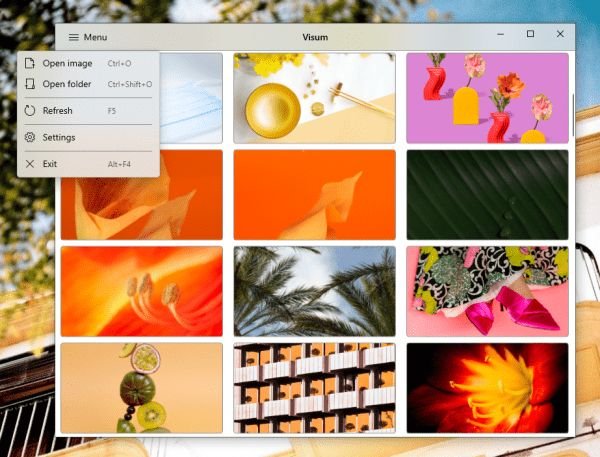
Hoặc bạn bấm Menu để duyệt ảnh theo thư mục (Ctrl + Shift + O) hay tập tin riêng lẻ (Ctrl + O) từ tùy chọn tương ứng.
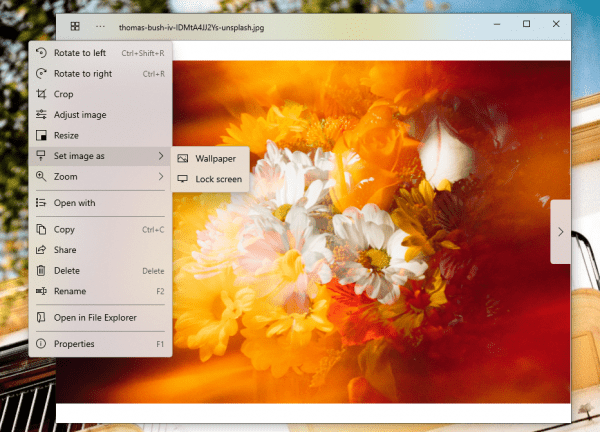
Bạn bấm vào thumbnail ảnh để xem ảnh rõ hơn và sử dụng các chức năng chỉnh sửa trong biểu tượng ba chấm phía trên góc trái.
– Rotate to left/Rotate to right: Xoay ảnh sang trái/phải.
– Crop: Cắt ảnh.
– Adjust image: Chỉnh sửa ảnh như làm mờ, cân bằng trắng, hiệu ứng nâu đỏ,…
– Resize: Tinh chỉnh kích thước ảnh.
– Save image as: Đặt ảnh làm hình nền desktop, màn hình khóa.
– Zoom: Phóng to ảnh.

Các tùy chọn này bạn có thể thấy chúng từ trình đơn chuột phải. Chỉnh sửa xong, bạn có thể lưu thành ảnh mới (Save as) hay thay thế ảnh gốc (Replace original). Khi muốn quay về giao diện xem ảnh, bấm biểu tượng bốn ô vuông.

Visum Photo Viewer cho phép bạn duyệt ảnh theo các thư mục mặc định, bấm Menu > Settings > Folders > Add folder.

